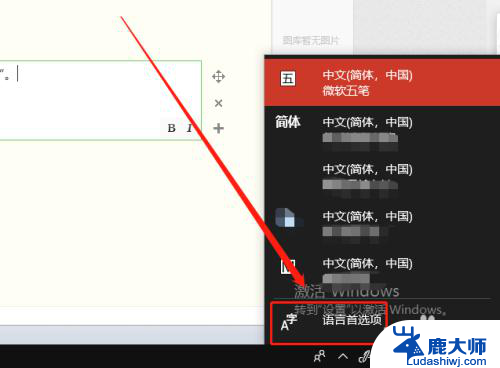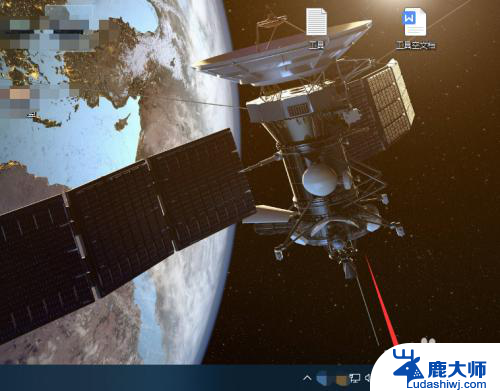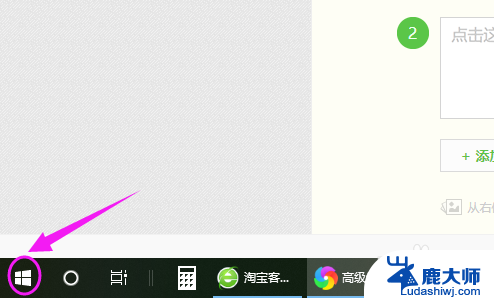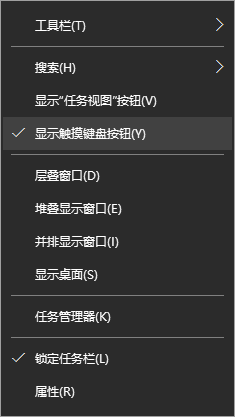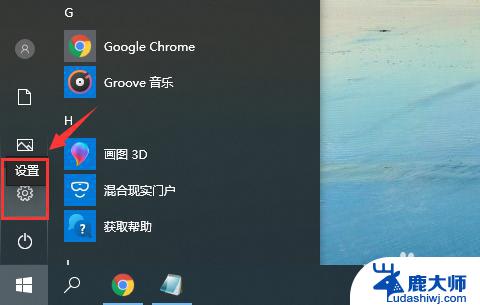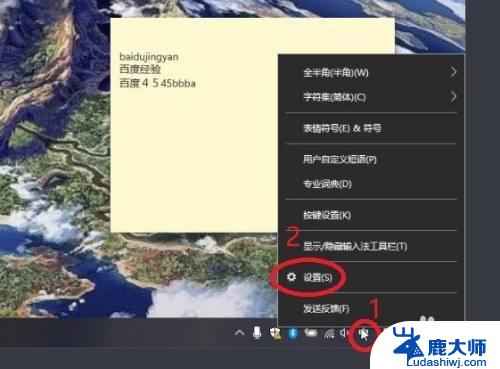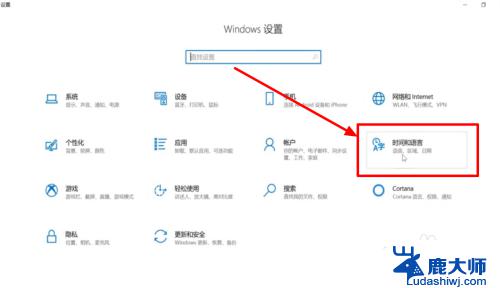win10系统输入法删除 删除win10自带的微软拼音输入法的方法
Win10系统自带的微软拼音输入法虽然功能强大,但有时候我们可能会觉得不习惯或者不需要,想要删除它,在Win10系统中,要删除微软拼音输入法并不是一件困难的事情,只需要按照一定的步骤进行操作就可以轻松完成。接下来我们来看看如何删除Win10系统中自带的微软拼音输入法。
具体步骤:
1.操作一:首先打开电脑系统,在win10系统下方的搜索中搜索【编辑语言和键盘选项】。如下图所示。
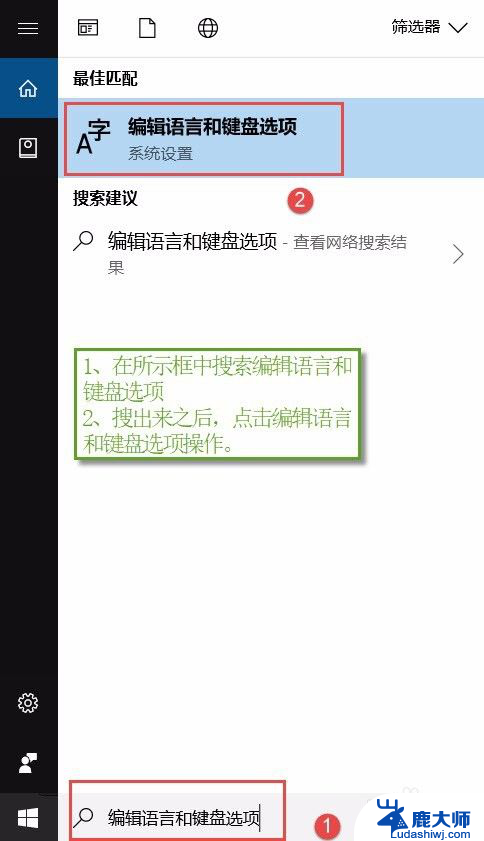
2.操作二:搜索出来之后点击打开区域和语言,点击选中语言中选中中文(中华人民共和国)。如下图所示。
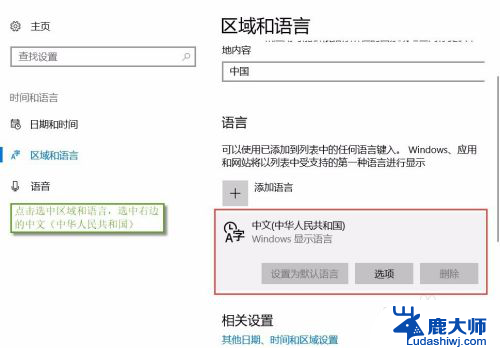
3.操作三:点击中文(中华人民共和国)选项卡,找到界面下方的键盘选项卡。找到微软拼音,如下图所示。
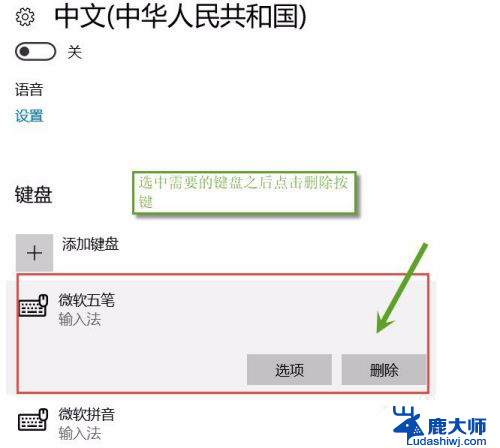
4.操作四:选中键盘后点击选中微软拼音,选中后点击删除这样后彻底删除软件后,如下图所示。
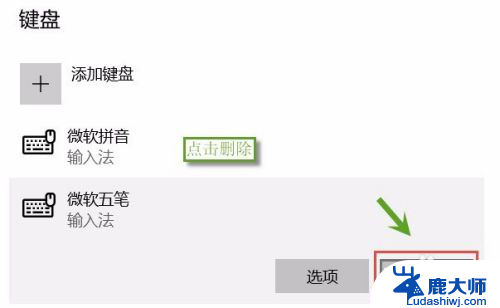
5.操作五:如果删除后点击添加键盘,找到需要添加的键盘,还原键盘输入法,如下图所示。
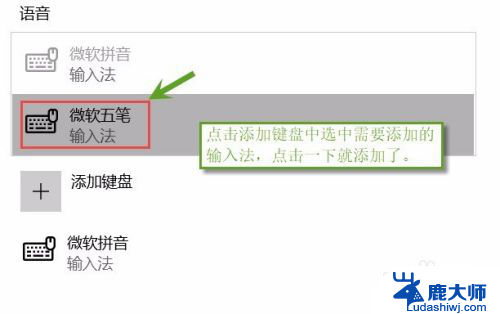
6.操作六:通过上诉添加之后可以在桌面上,就可以查看到效果选项,如下图所示。
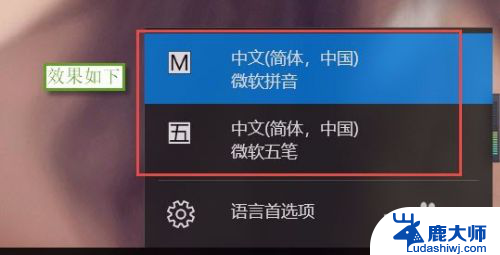
以上就是win10系统输入法删除的全部内容,如果有遇到这种情况,那么你就可以根据小编的操作来进行解决,非常的简单快速,一步到位。